Что такое Chrome Canary и безопасно ли это?
Опубликовано: 2021-01-28С миллионами активных пользователей Google Chrome — это браузер, который проходит интенсивное тестирование новых функций и исправлений ошибок перед общим выпуском. Если вы хотите опробовать эти функции и исправления раньше обычных пользователей Chrome, вы можете переключиться на Google Chrome Canary, передовую версию браузера Chrome.
Google Canary — это один из четырех «каналов» выпуска Chrome, которые позволяют Chrome тестировать эти функции с небольшой пользовательской базой, предназначенной для разработчиков и тестировщиков, которые могут сообщать об ошибках и проблемах, чтобы помочь их быстро исправить. Если вам интересно узнать о Google Chrome Canary и вы хотите узнать больше, вот что вам нужно знать.
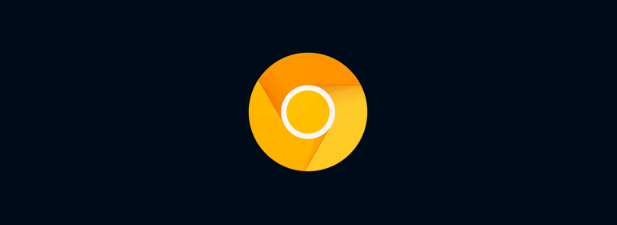
Что такое Google Chrome Canary?
Когда шахтеры спускались в шахты, они брали с собой канарейку в качестве системы раннего предупреждения. Если канарейка выживет, воздух будет безопасным для дыхания. Если нет, то пора уходить.
Термин «канарейка» теперь используется в технических кругах, имея в виду альфа-тестовые версии программного обеспечения. Google Chrome ничем не отличается, с четырьмя различными «каналами» выпуска, которые варьируются от стабильного, предлагающего наиболее стабильный выпуск для обычных пользователей, до Canary, предлагающего передовые функции и исправления, но с гораздо большей нестабильностью.
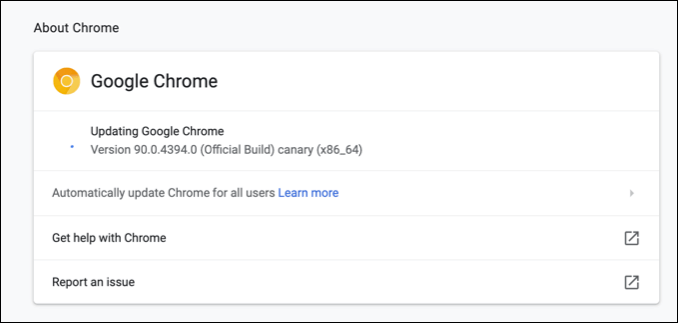
Это важно понимать, поскольку Google Chrome Canary не является стабильным браузером. Если вы решите использовать его, ожидайте неожиданностей, от сломанных функций до регулярных сбоев. Это может выглядеть как Chrome, но под капотом тестируются многочисленные изменения кода, чтобы сделать браузер Google Chrome более удобным в использовании.
Некоторые исправления и новые функции в Chrome Canary появятся в каналах выпуска, тщательно протестированы в каналах Dev и Beta, прежде чем станут частью основного стабильного выпуска. Другие, однако, будут удалены или изменены практически без уведомления.
Кому подходит Chrome Canary?
Есть причина, по которой Chrome Canary не предлагается в качестве стандарта для пользователей Chrome, поскольку нестабильный браузер может побудить пользователей переключиться на другой браузер. Он не подходит для большинства пользователей, которым не следует ожидать сбоев, замедлений, ошибок и других проблем при повседневном использовании.
Chrome Canary — это тестовый браузер для разработчиков, специалистов по контролю качества и любознательных технических специалистов, которые хотят опробовать новейшие функции и исправления. Имея это в виду, используйте Canary по назначению: только для тестирования. Не планируйте использовать его для критически важной работы, которая может быть потеряна, например, в результате случайного сбоя.
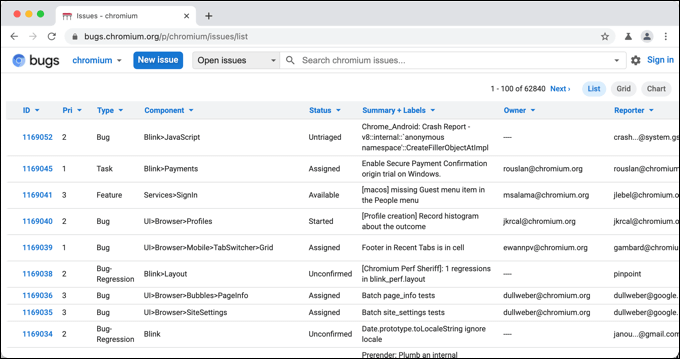
Если вы хотите попробовать улучшить использование браузера Chrome, переход на Canary — лучший способ сделать это. Если вы обнаружите новые ошибки или захотите предложить новые функции, вы можете сделать это с помощью мастера отчетов о тестировании ошибок Chromium.
Вы также можете ознакомиться с новыми функциями или исправлениями ошибок в Chrome Canary и других каналах выпуска Chrome на веб-сайте состояния платформы Chrome.
Как установить Chrome Canary
Если вы хотите переключиться на Chrome Canary на своем ПК с Windows, Mac или Android-смартфоне, вам необходимо установить его отдельно. В качестве отдельной установки вы можете установить Chrome Canary на свой ПК, Mac или Android-смартфон, не удаляя и не заменяя стабильную версию Chrome.
- Чтобы сделать это в Windows, загрузите последнюю версию Chrome Canary и запустите установку. Большинство пользователей Windows захотят установить 64-разрядную версию, но для старых ПК доступна 32-разрядная версия Chrome Canary. Пользователям Mac необходимо загрузить версию для Mac, а пользователям Android — установить Chrome Canary из магазина Google Play.
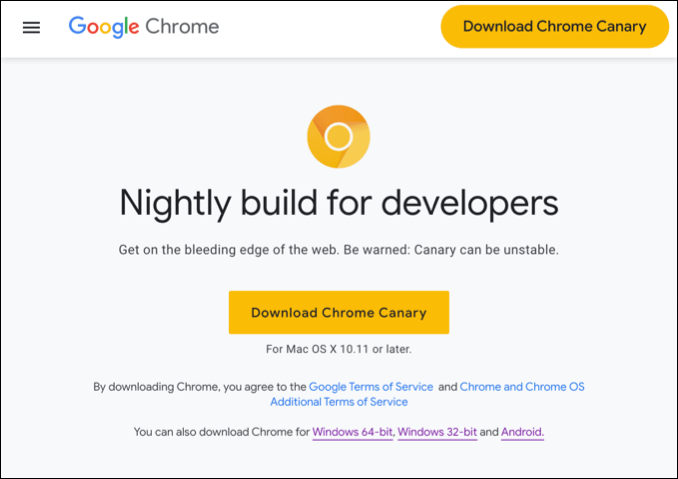
- Следуйте инструкциям на экране для установки Chrome на вашей платформе. Пользователям Windows нужно будет подтвердить любые инструкции на экране, а пользователям Mac нужно будет перетащить значок Chrome Canary в папку «Приложения» в окне установки Finder.
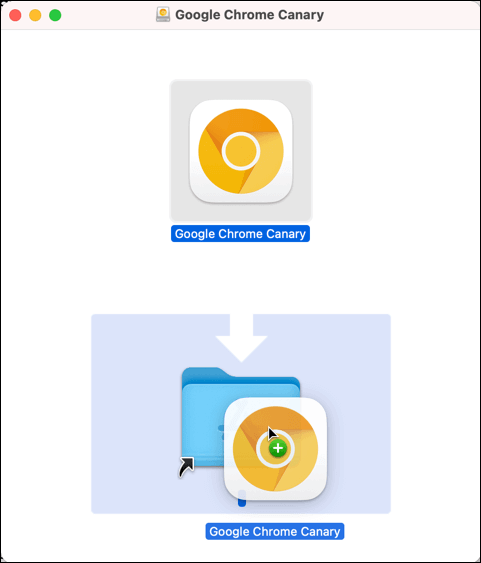
- После установки Chrome Canary появится в меню «Пуск» Windows или в меню Launchpad на Mac. Выберите этот значок, чтобы запустить его на ПК или Mac. Chrome Canary, в отличие от стабильной версии Google Chrome, имеет золотой значок, чтобы отличить его от стабильной версии браузера Chrome.
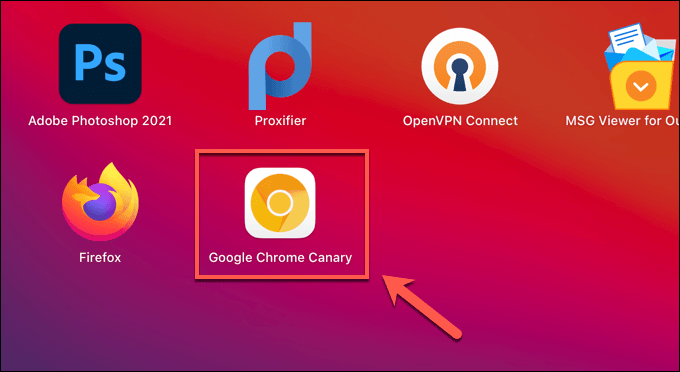
- Если вы используете Android, коснитесь значка Chrome Canary на панели приложений вашего устройства. Как и в настольных версиях, Chrome Canary на Android имеет золотой значок — коснитесь его, чтобы открыть.
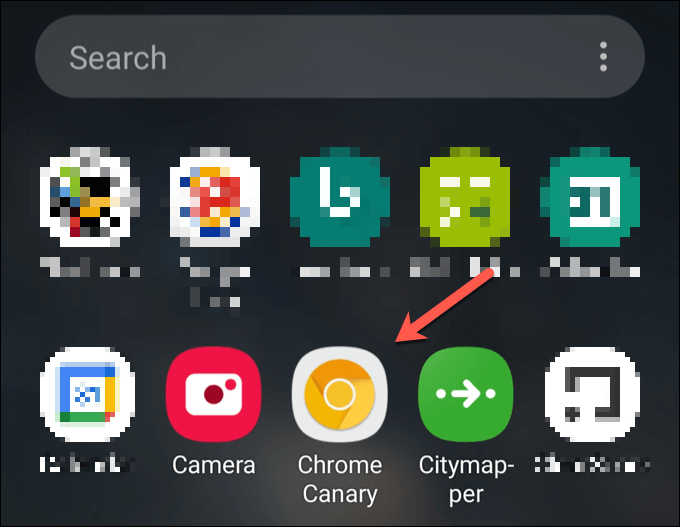
- Откроется окно Chrome Canary, очень похожее на стабильную версию Chrome, но с некоторыми незначительными отличиями, зависящими от новых функций. С этого момента вы можете начать тестирование браузера.
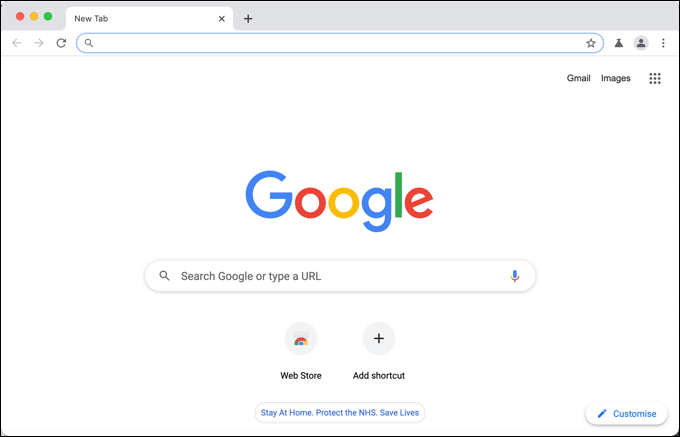
Как и в стабильной версии Chrome, вы можете синхронизировать свои закладки с помощью своей учетной записи Google после установки Canary, но вы можете предпочесть сохранить профиль своей учетной записи отдельно от вероятной версии браузера с ошибками. Если вы решили прекратить использование Google Chrome Canary, удалите браузер на своем устройстве обычным способом.

В Windows вы можете удалить программы из меню « Настройки Windows », а пользователи Mac могут удалить приложение из папки « Приложения » в приложении Finder. Пользователям Android нужно будет удерживать и выбирать значок Canary в панели приложений, а затем выбрать вариант удаления, чтобы удалить его.
Включение флагов и функций Chrome Canary
Не все функции Google Chrome Canary доступны сразу после установки и открытия браузера. В то время как многие новые функции активируются автоматически, другие требуют, чтобы вы включили флаги Chrome в своем браузере, чтобы активировать их.
Флаги Chrome — это скрытые функции в браузере Chrome, которые, среди прочего, позволяют включать или отключать новые функции. Если новая функция является очень новой и особенно нестабильной, эти функции могут поставляться в выпуске Chrome Canary с отключенным флагом, что позволяет пользователю включать или отключать их для тестирования.
- Чтобы включить флажок пользовательских настроек, откройте новое окно браузера Chrome Canary. В адресной строке введите chrome://flags , чтобы просмотреть меню скрытых флагов.
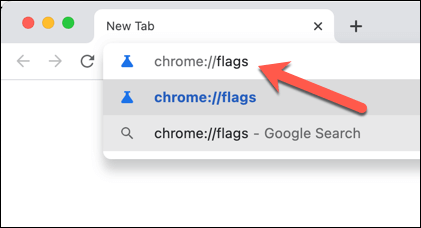
- Загрузится меню « Эксперименты » со списком различных флагов, которые вы можете включить или отключить. Доступные флаги перечислены на вкладке « Доступно » с краткими описаниями их использования и того, останутся ли они доступными в будущих выпусках. Чтобы включить или отключить флаг, выберите раскрывающееся меню рядом с флагом и выберите параметр « Отключено » или « Включено ».
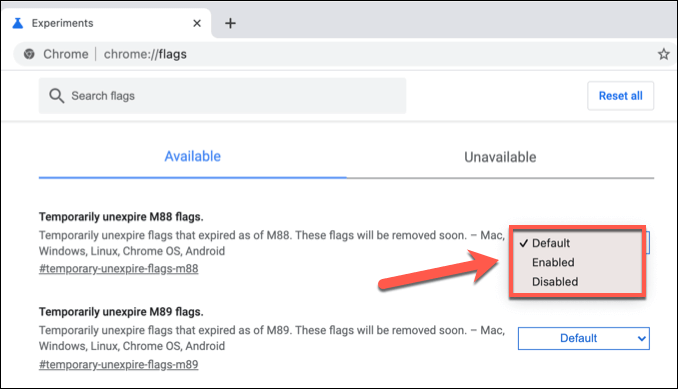
- Отключение определенных флагов потребует перезапуска Chrome Canary. Для этого нажмите кнопку « Перезапустить » в нижней части окна или закройте и перезапустите браузер вручную.
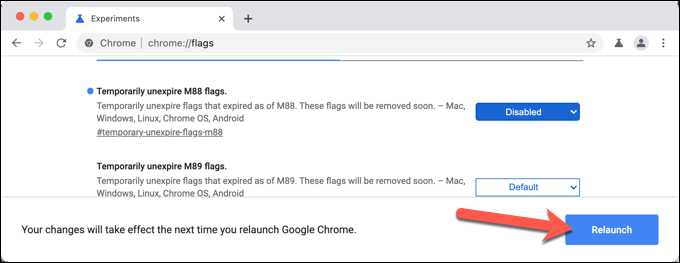
- После перезапуска Chrome Canary вы можете протестировать новую функцию (если она видна) или иным образом контролировать производительность или стабильность браузера, пока он активен. Если вы недовольны, повторите шаги, описанные выше, чтобы вернуться в меню « Эксперименты» и восстановить значение параметра « По умолчанию » в раскрывающемся меню. В качестве альтернативы выберите параметр « Сбросить все », чтобы сбросить все флаги до значений по умолчанию.
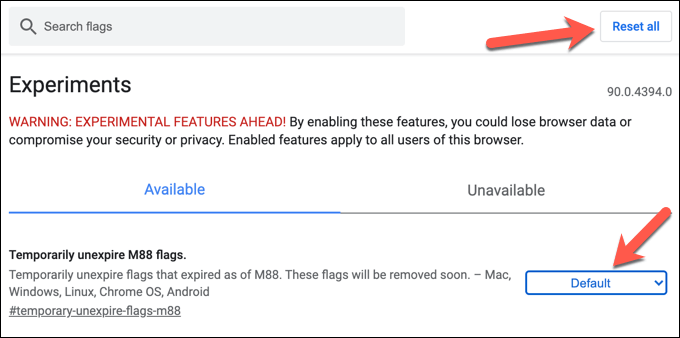
- Chrome Canary также имеет вкладку « Эксперименты » быстрого доступа, которую вы можете просмотреть, что позволяет вам быстро включать или отключать основные тесты функций. Для этого откройте окно Canary, затем выберите значок « Эксперименты» в правом верхнем углу. В раскрывающемся меню установите для одного или нескольких параметров значение « Включено», «Отключено» или « По умолчанию » в зависимости от вашего предпочтительного выбора.
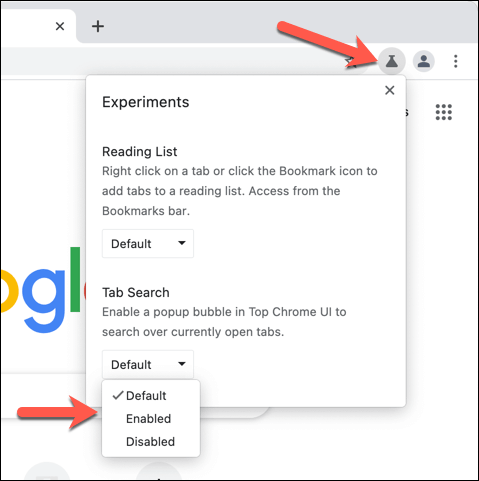
Тестирование лучшего опыта работы с Google Chrome
Если вы хотите помочь проекту Chromium и помочь Google Chrome и другим браузерам на базе Chrome стать еще лучше, переход на Google Chrome Canary — отличный способ сделать это. Тестируя новые функции и сообщая об ошибках, вы можете уменьшить количество сбоев и зависаний Chrome в стабильной версии.
Если Chrome Canary слишком нестабилен, есть другие способы опробовать новые функции Chrome. Например, некоторые экспериментальные флаги Chrome можно попробовать в стандартной стабильной версии Chrome. Кроме того, вы можете установить новые расширения Chrome, чтобы расширить функциональность Chrome с помощью забавных или продуктивных надстроек.
